Κάθε έξι μήνες, η Microsoft κυκλοφορεί μια νέα σημαντική ενημέρωση των Windows 10, αλλά τα Windows δεν την εγκαθιστούν αμέσως. Εάν δεν είστε σίγουροι πότε κάνατε το τελευταίο update, υπάρχουν μερικοί τρόποι για να ελέγξετε την πιο πρόσφατη ημερομηνία εγκατάστασης της μείζονος ενημέρωσης.

Πώς να ελέγξετε την ημερομηνία εγκατάστασης της κύριας ενημέρωσης στα Settings
Αρχικά, ανοίξτε το μενού “Start” και κάντε κλικ στο εικονίδιο με το γρανάζι για να ανοίξετε τα “Settings”. Μπορείτε επίσης να πατήσετε Windows+i στο πληκτρολόγιο σας.
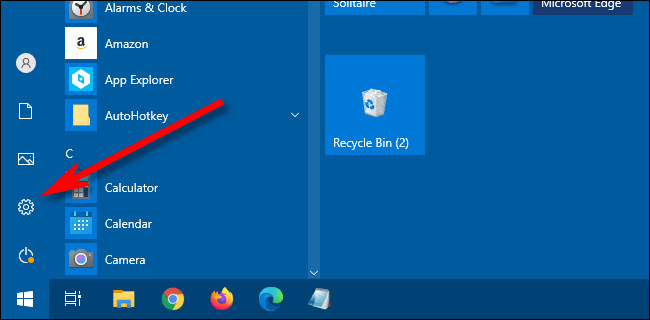
Στο παράθυρο “Settings”, κάντε κλικ στο “System”.
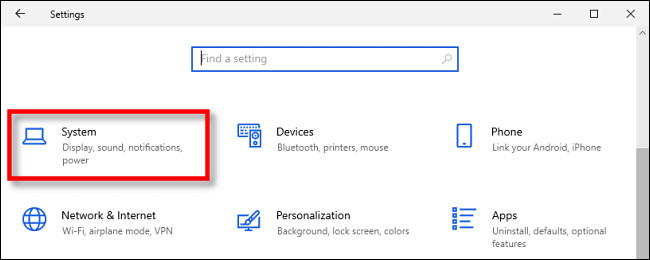
Στο παράθυρο “System”, κάντε scroll προς τα κάτω στο κάτω μέρος της λίστας και επιλέξτε “About” στο sidebar.
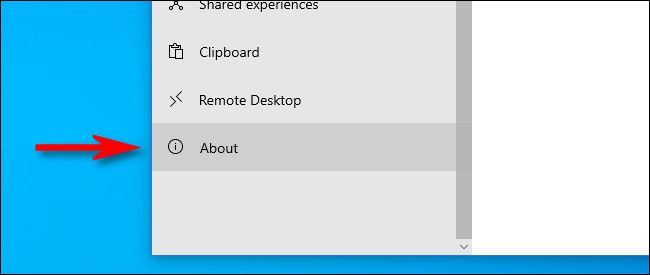
Στη σελίδα “About”, μετακινηθείτε προς τα κάτω στην ενότητα “Windows specifications”. Θα βρείτε την τελευταία ημερομηνία εγκατάστασης της κύριας έκδοσης των Windows στα δεξιά της επικεφαλίδας “Installed on”.
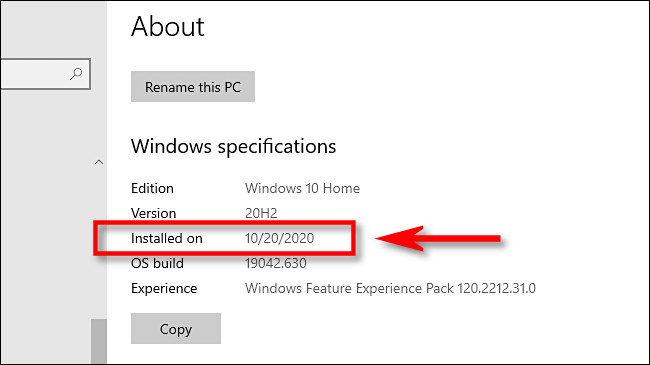
Για να δείτε εάν χρησιμοποιείτε την τελευταία σημαντική έκδοση των Windows 10, ανατρέξτε στο όνομα της έκδοσης, το οποίο παρατίθεται ακριβώς πάνω από την ημερομηνία “Installed on”. Συγκρίνετε το με την τελευταία έκδοση των Windows 10 και δείτε αν ταιριάζει.
Εάν πρέπει να αναφέρετε αυτές τις πληροφορίες σε κάποιον άλλο, τα Windows παρέχουν έναν εύχρηστο τρόπο για να αντιγράψετε γρήγορα τις προδιαγραφές του συστήματός σας (που περιλαμβάνει την ημερομηνία “Installed on”) στο Clipboard. Για να το κάνετε αυτό, κάντε κλικ στο κουμπί “Copy” ακριβώς κάτω από τη λίστα “Windows specifications” και μπορείτε να το επικολλήσετε αργότερα σε ένα έγγραφο, ένα email ή ένα μήνυμα.
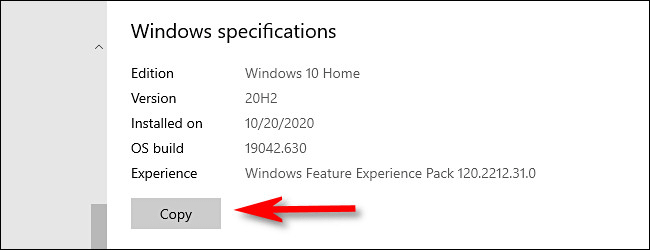
Μετά από αυτό, κλείστε τα “Settings” και τελειώσατε.
Πώς να ελέγξετε την ημερομηνία εγκατάστασης της κύριας ενημέρωσης από τη γραμμή εντολών
Μπορείτε επίσης να ελέγξετε γρήγορα την τελευταία ημερομηνία εγκατάστασης της ενημέρωσης των Windows από τη γραμμή εντολών των Windows. Αρχικά, ανοίξτε ένα prompt κάνοντας κλικ στο μενού “Start” και πληκτρολογώντας “command” και, στη συνέχεια, κάντε κλικ στο εικονίδιο “Command Prompt”.
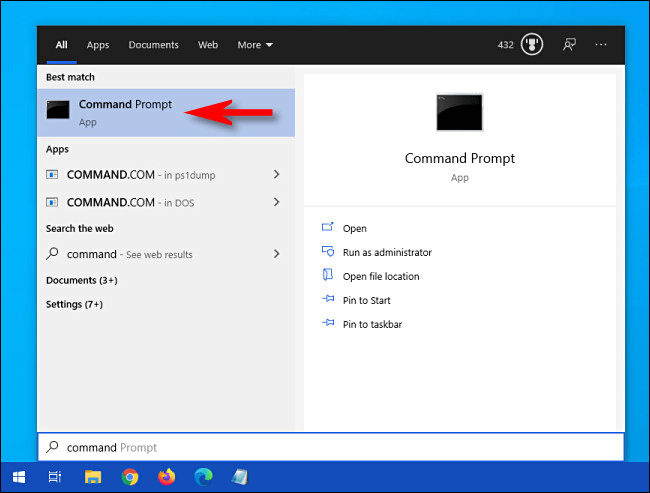
Όταν ανοίξει το “Command Prompt”, πληκτρολογήστε (ή αντιγράψτε και επικολλήστε) την ακόλουθη εντολή και πατήστε “Enter”:

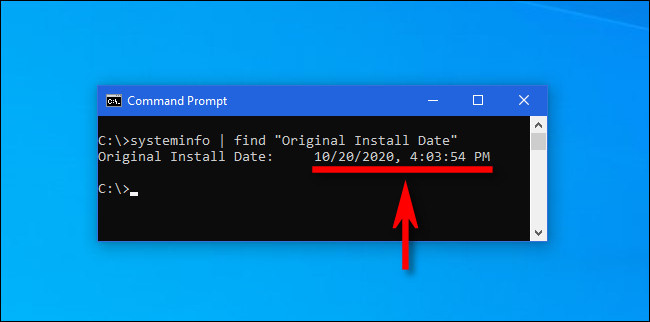
Θα εμφανιστεί η τελευταία ημερομηνία εγκατάστασης της κύριας έκδοσης, αμέσως μετά το “Original Install Date” στα αποτελέσματα που εμφανίζονται. Όταν τελειώσετε, κλείστε το παράθυρο “Command Prompt”.
Πηγή πληροφοριών: howtogeek.com
